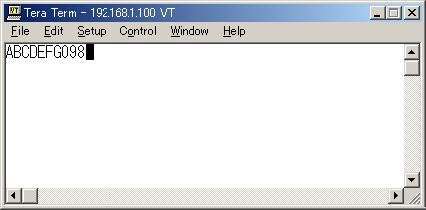動作環境
コンパイル・リンク方法
動作概要(Web編)
動作概要(LCD編)
動作概要(RS232C編)
DHCP使用方法
DOS窓でファイルを展開したディレクトリーに移動してMakeApp.batを起動すると、オブジェクトファイルができます。オブジェクトファイルはlanapp.MOTで、モトローラSフォーマットになります。このファイルをH8−3052CPUボードに書き込んでお使いください。(H8−3048CPUボードでも動作可能です)
注意:H8−3052CPUボードにプログラムを書き込む場合、誤って12Vを印可しないようにAKI−H8−LAN上に実装してあるMAX662(相当品)を抜いておくことを推奨します。一瞬でも12Vを印可した場合、H8CPUの永久破損につながります。
2:AKI−H8−LANに電源を投入します。LANケーブルは接続しません。組み立て後、最初に投入する際は異常がないことを確認します。CPUモードは「6」です。
3:正常に動作しているとLCDに次のように表示されます。これが表示されればCPUは動作しています。AKI−H8−LAN出荷時のIPアドレスは192.168.1.100固定です。アドレスを変更する場合は再コンパイルする必要があります。
4:いったん電源を切り、LANケーブルをコネクタに差し込みます。PCとピアtoピアで接続する場合はクロスケーブルが必要になります。通常店頭で購入するのはストレートケーブルですので、クロスケーブルであることを確認して購入することが必要です。ストレートケーブルを使用する場合はHUB(ルーター機能のないいわゆるバカHUB)でPCと接続することになります。
5:LANケーブルの接続が済んだら、再び電源を投入します。
何かしらのパケットを受信するとLCDの下の行に「BNRY=XX CURR=XX」と表示されます。正常に表示されればネットワーク機能は正常に動作しています。BNRY,CURRはいずれもRTL8019ASのレジスタです。
6:まずPINGが正常であるかチェックします。DOS窓プロンプトで「ping 192.168.1.100」を入力します。 AKI−H8−LANから正常に応答があれば以下のように表示されます。(画面はWindows2000)応答がない場合はケーブルの接続をもう一度確認してください。
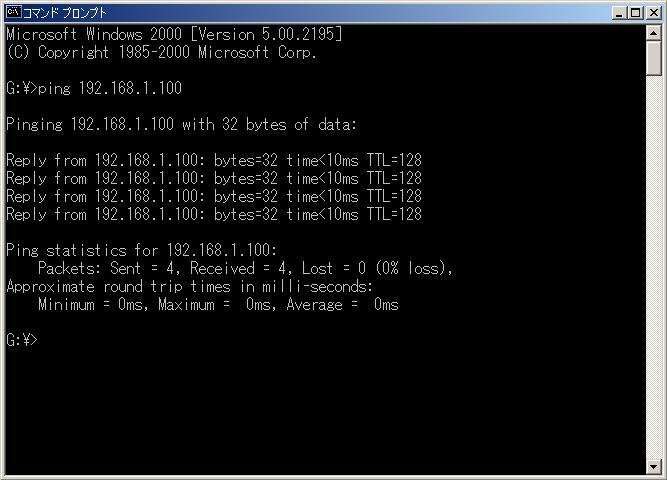
7:次にPCのブラウザ(インターネットエクスプローラ等)を起動してアドレスに「192.168.1.100」を入力します。接続が正常であれば次のような画面が表示されます。
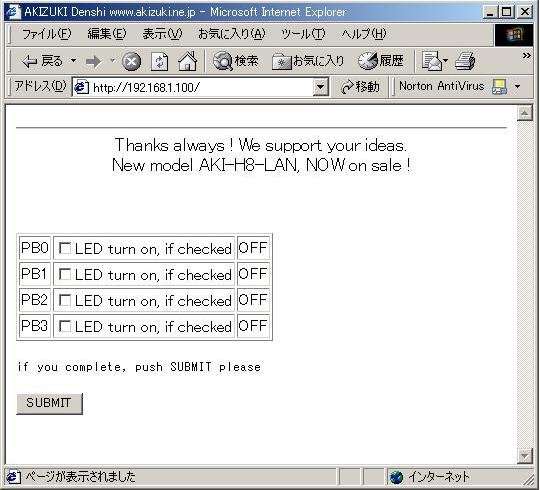
チェックボックスをチェックして「SUBMIT」ボタンを押すと、対応するAKI−H8−LANのLEDが点灯します。またAKI−H8−LAN上のタクトスイッチを押すか、DIPスイッチをONにしたままの状態でブラウザの「更新」ボタンを押すとその状態が、「ON」あるいは「OFF」とブラウザ上に反映されます。
2:AKI−H8−LANに電源を投入します。LANケーブルは接続したままにします。
3:TeraTermProを起動し下記画面で画面のように入力し「OK」ボタンを押します。TCPポートは32771です。
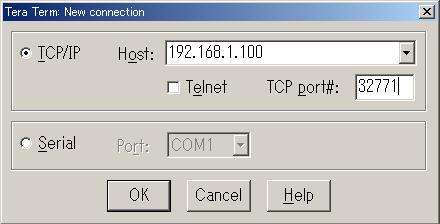
4:キーボードで何かしらのキーを押してみてください。ここでは「123abc」と半角文字で打ち込みました。すると下記の写真のようにLCDの上段にキーボードで打ち込んだ文字が表示されます。
5:TeraTermProのメニューからFile - Disconnectを選択するとLCDには「TCP Disconnect!!」が表示されます。クライアントからTCP断の要求に応答します。
6:4の状態から「Dis」(サーバーからの切断要求コマンド)と続けて打ち込むと、AKI−H8−LANから切断します。LCDには「TCP Disconnect!!」が表示されTeraTermProは終了します。なお「Dis」コマンドによってTCP断にするのはAKI−H8−LANに組み込まれたプログラムによって行われることであり一般的に通用することではないので間違いないようにしてください。
2:接続は以下の通りです。これをAKI−H8−LANのCNX553の5,7,9ピンに接続します。
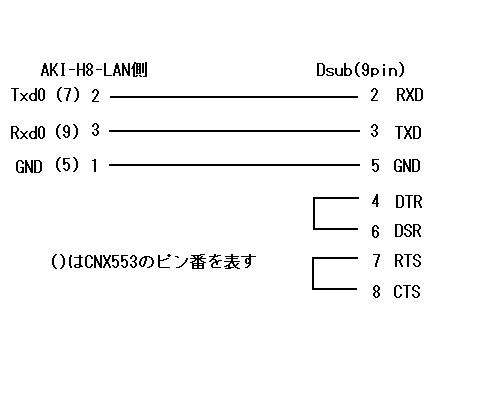
3:TeraTermProを起動し下記画面で画面のように入力し「OK」ボタンを押します。TCPポートは32770です。

4:ハイパーターミナルを起動します。ビット/秒は9600BPS、データビットは8ビット、パリティなし、ストップビットは1、フロー制御はなしにそれぞれ設定します。

5:TCP/IP→RS232Cの通信をします。
TeraTermProでキーボードで何かしらのキーを押した後、最後にリターンキーを入力します。ここでは「TEST555」と半角文字で打ち込みました。すると下記の写真のようにハイパーターミナルに入力した文字が表示されます。文字はリターンコードを含んで32文字以内にしてください。AKI−H8−LANでは32文字分しか領域を確保していません。

6:続いてRS232C→TCP/IPの通信をします。ハイパーターミナルから文字を入力します。
7:TeraTermProで単にリターンキーを押します。するとハイパーターミナルから入力した文字がTeraTermProの画面に表示されます。